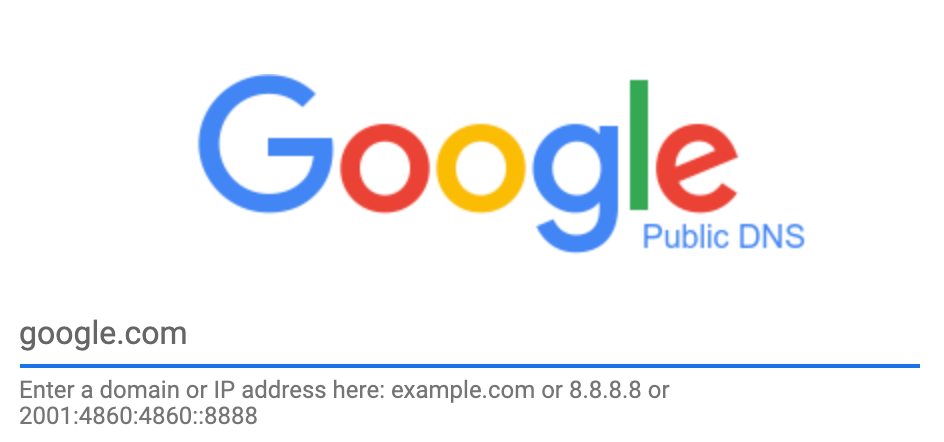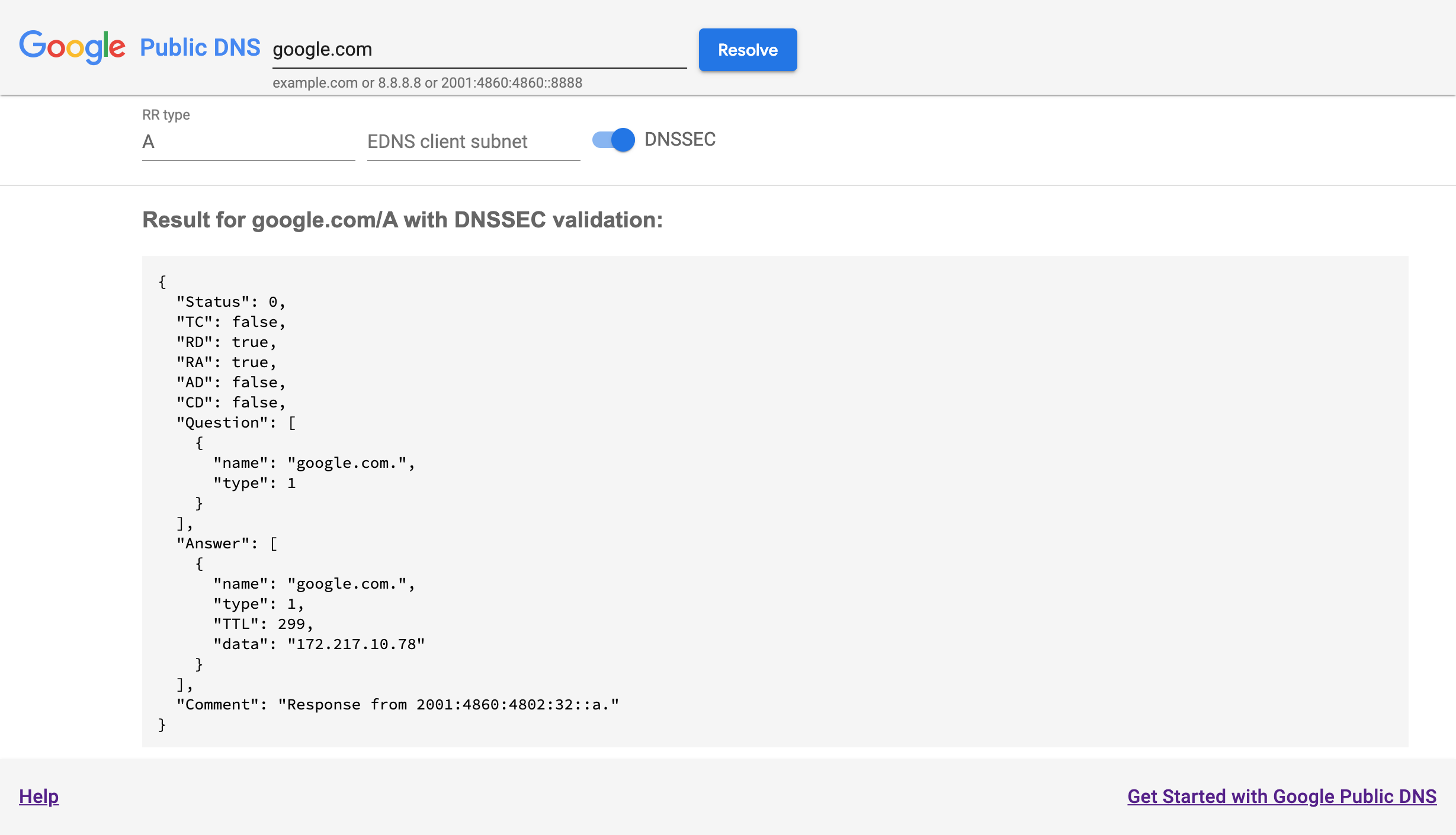Jika Anda mengalami masalah saat menyelesaikan domain yang menggunakan Google Public DNS, periksa halaman beranda Google Public DNS terlebih dahulu di https://dns.google/. URL tersebut memiliki formulir pencarian DNS sederhana, yang ditampilkan di sini.
Jika browser Anda tidak dapat menemukan server dns.google, atau tidak merespons,
pastikan Anda dapat menjangkau server DNS Publik Google menggunakan
diagnosa command line.
Ketik google.com (atau nama domain atau alamat IP) dan tekan Enter untuk melihat halaman hasil DNS mendetail seperti berikut:
Memecahkan masalah DNS Publik Google
Ada banyak jenis masalah resolusi DNS; ikuti petunjuk di bawah judul yang paling cocok dengan masalah Anda. Jika Anda perlu melaporkan masalah dan mendapatkan bantuan, sertakan output perintah atau teks dari halaman diagnostik dalam laporan Anda.
Masalah saat menyelesaikan domain
Jika Google Public DNS mengalami masalah saat me-resolve nama domain tertentu, masukkan di halaman detail dns.google. Jika masalahnya ada pada jenis data resource DNS (RR) tertentu, masukkan di kolom teks "RR type" (Anda juga dapat memasukkan angka). Tekan Enter atau klik Selesaikan untuk melihat hasilnya.
Pada hasil mendetail, mungkin ada baris dengan "Comment": di bagian bawah
dengan diagnostik tentang kueri DNS Anda. Misalnya, Anda mungkin melihat
"DNSSEC validation failure. Check http://dnsviz.net/d/dnssec-failed.org/dnssec/
and http://dnssec-debugger.verisignlabs.com/dnssec-failed.org for errors"
Kunjungi semua URL komentar (bukan link, salin dan tempel ke browser) untuk melihat diagnostik mendetail yang dapat mengidentifikasi penyebab masalah penyelesaian.
Jika ada baris Komentar yang cocok dengan salah satu entri berikut, klik link yang sesuai untuk langsung membuka langkah diagnostik tertentu, atau cukup mulai dengan langkah pertama Pemecahan masalah domain.
DNSSEC validation failure- Jika Anda melihatnya, nonaktifkan validasi dengan mengklik tombol DNSSEC, lalu klik Resolve untuk mencoba lagi kueri tersebut. Jika berhasil (
"Status": 0), berarti ada masalah DNSSEC; lihat pemecahan masalah DNSSEC. Jika tidak, lihat Pemecahan masalah server nama. Name servers- Lihat Memecahkan masalah server nama.
Resolution failureatauLame delegation- Lihat Pemecahan masalah delegasi.
Jika Anda mengalami masalah dengan data berukuran besar (biasanya kunci DNSSEC atau data TXT), baca tentang masalah terkait respons yang besar.
Menampilkan jawaban yang salah untuk domain
Ada banyak alasan mengapa DNS Publik Google dapat menampilkan jawaban yang salah; coba salah satu hal berikut yang tampaknya dapat dilakukan, mengingat pengetahuan Anda tentang domain.
- Jika server untuk domain baru saja diubah
Terutama jika domain memiliki server DNS baru atau registrar DNS baru, Google Public DNS mungkin menampilkan jawaban yang di-cache lama (tetapi belum habis masa berlakunya). Gunakan Flush Cache (dokumentasi) untuk menghapus domain terdaftar dan nama domain tertentu yang menampilkan jawaban yang sudah usang.
Jika Anda masih mendapatkan jawaban yang sudah tidak berlaku setelah dihapus, kueri jenis RR
SOAuntuk domain yang terdaftar di halaman detail dns.google. dan periksa nomor seri zona (nomor pertama di "Answer" "data"). Jika Anda terkadang mendapatkan nomor seri yang berbeda, beberapa server nama resmi mungkin menayangkan data yang tidak berlaku lagi, dan operator DNS untuk domain perlu memperbaiki masalah tersebut.- Jika alamat untuk domain Jaringan Penayangan Konten (CDN) jauh
Jika ada alamat terdekat yang seharusnya ditampilkan, mungkin server nama otoritatif tidak menerapkan EDNS Client Subnet (ECS) dengan benar. Operator DNS untuk domain harus mengonfirmasi bahwa mereka mengikuti semua panduan di halaman tersebut.
- Jika aplikasi Anda melihat alamat yang berbeda dengan hasil web dns.google
Jika situs dns.google diblokir atau menampilkan hasil yang sangat berbeda, periksa terlebih dahulu apakah Anda menggunakan Google Public DNS. Jika ya, jawaban yang berbeda mungkin disebabkan oleh pembajakan DNS oleh portal Wi-Fi yang tertahan, malware di router, ISP, atau jaringannya. Lihat petunjuk pemecahan masalah untuk pemblokiran dan pembajakan.
Menyelesaikan domain terlalu lambat
Meskipun alat seperti traceroute dan ping melaporkan latensi jaringan, alat ini tidak mengukur kecepatan resolusi DNS, dan hanya berguna saat mencoba menemukan lokasi penundaan, atau untuk mengonfirmasi jangkauan jaringan.
Google tidak memblokir ICMP atau UDP acak ke alamat IP Google Public DNS, tetapi ada batas kapasitas pada balasan error ICMP, dan traffic ICMP dapat diturunkan prioritasnya dalam jaringan Google.
Untuk mengukur kecepatan resolusi DNS, Anda perlu menggunakan alat pengujian DNS, seperti farrokhi/dnsdiag (Python, GitHub) atau dnsping (C#, SourceForge). Pengukuran yang lebih komprehensif dapat dilakukan dengan alat seperti Namebench atau GRC DNS Benchmark (untuk Windows).
Menentukan metro yang menyalurkan kueri Anda
Jarak jaringan antara perangkat Anda dan Google Public DNS resolver secara langsung berkontribusi pada kecepatan resolusi. Kami menerapkan Opsi ID Server untuk melaporkan kode bandara metro tempat kueri DNS ditangani. Jika lokasi metro jauh dari lokasi Anda, latensi kueri akan lebih tinggi. Hal ini dapat disebabkan oleh berbagai alasan termasuk pemilihan rute yang kurang optimal antara jaringan Anda dan Google, atau kurangnya kapasitas penayangan di metro yang lebih dekat.
Untuk menemukan kode bandara, Anda dapat membuat kueri ke resolver DNS kami dengan penetapan ID server nama (NSID) opsi EDNS. Respons akan dalam format gpdns-<airport code>. Jalankan perintah berikut untuk mengetahui metro mana yang menjadi asal respons Anda:
macOS atau Linux
$ dig @dns.google. +nsid | grep NSID
; NSID: 67 70 64 6e 73 2d 63 68 73 ("gpdns-chs")
$ dig www.google.com @dns.google. +nsid | grep NSID
; NSID: 67 70 64 6e 73 2d 63 68 73 ("gpdns-chs")
Resolusi melalui IPv6 lebih lambat
Jika latensi resolusi melalui IPv6 jauh lebih lama daripada latensi IPv4, konektor IPv6 antara ISP dan Google mungkin kurang optimal. ISP yang melakukan peering dengan Google harus memeriksa jumlah hop yang jauh lebih besar dalam output traceroute IPv6 (lihat menjangkau server Google Public DNS) atau masalah lain terkait perutean PST yang ditampilkan di dasbor ISP mereka dan mengirim email ke NOC Google jika perutean IPv6 mereka tampak berada di metro yang berbeda dengan IPv4.
Tidak ada tanggapan untuk (beberapa) kueri DNS saya
Wajar jika sebagian kecil permintaan DNS UDP dihapus, tetapi jika Anda melihat penurunan untuk satu persen atau lebih kueri, gunakan alat pengujian DNS seperti yang dijelaskan di bagian sebelumnya.
Jika alat pengujian DNS menampilkan kueri tingkat tinggi yang belum terjawab (dan terutama jika ping dan traceroute tidak menunjukkan penurunan rasio yang sebanding), periksa apakah alamat IP Anda menghasilkan lebih dari 1.000 kueri per detik, yang dapat memicu pembatasan kapasitas.
Jika demikian, Anda dapat meminta peningkatan batas kapasitas di issue tracker kami.
Pemblokiran dan pembajakan DNS
Jika Anda tidak mendapatkan respons apa pun dari kueri DNS (tetapi halaman dns.google berfungsi), kueri UDP dan TCP dapat diblokir atau dibajak. Jalankan perintah ini untuk memeriksa apakah kueri UDP dan TCP menjangkau Google Public DNS:
Windows
nslookup -debug -type=TXT test.dns.google.com. dns.google.
nslookup -debug -type=TXT -vc locations.dns.google.com. dns.google.
macOS atau Linux
dig -t TXT test.dns.google.com. '@dns.google.'
dig -t TXT +tcp locations.dns.google.com. '@dns.google.'
Jika output perintah pertama menunjukkan "Thanks for using Google Public DNS."
kueri UDP Anda mencapai Google Public DNS; jika output perintah kedua
menyertakan locations.publicdns.goog. kueri TCP Anda juga menjangkau Google.
Jika output menunjukkan NXDOMAIN, berarti Anda menjangkau resolver DNS lain.
Jika output menunjukkan waktu tunggu, kueri DNS ke Google Public DNS akan diblokir.
Gunakan perintah UDP atau DNS trace di bagian berikut untuk mengetahui lokasi terjadinya pembajakan atau pemblokiran.
Periksa apakah Anda menjangkau server DNS Publik Google
Jika Anda tidak dapat membuka halaman beranda dns.google, mungkin ada masalah jaringan atau pemblokiran yang mencegah Anda menjangkau Google Public DNS.
Jika sistem Anda dikonfigurasi untuk menggunakan Google Public DNS sebagai resolver DNS-nya,
Anda mungkin perlu mengganti nama dns.google dalam perintah berikut dengan
alamat IP Google Public DNS.
Coba dengan nama terlebih dahulu, dan jika gagal, gunakan 8.8.8.8 atau alamat lain.
Buka jendela terminal dengan command prompt, lalu jalankan perintah traceroute ini:
Windows
Melacak perutean dengan permintaan echo ICMP:
tracert -d -w 2000 dns.google
Untuk menguji konektivitas IPv6:
tracert -6 -d -w 2000 dns.google
macOS atau Linux
Pemilihan rute pelacakan dengan paket UDP non-DNS:
/usr/sbin/traceroute -n -w 2 -m 30 dns.google
Untuk menguji konektivitas IPv6:
/usr/sbin/traceroute6 -n -w 2 -m 30 dns.google
Jika sistem Anda mengatakan bahwa Anda tidak memiliki izin untuk menjalankan traceroute,
gunakan perintah sudo untuk menjalankannya:
sudo /usr/sbin/traceroute -n -w 2 -m 30 dns.google
Jika baris terakhir output tidak menampilkan alamat IP Google Public DNS (8.8.8.8, 8.8.4.4, atau alamat IPv6 yang dimulai dengan 2001:4860:4860), mungkin ada masalah jaringan yang mencegah Anda menjangkau Google.
Pada sistem non-Windows, ulangi perintah di atas dengan opsi -I atau -U, untuk menggunakan paket ICMP atau paket UDP non-DNS yang dikirim ke port DNS (53).
Jika opsi -I tidak dikenal, coba perintah ping untuk mengirim ICMP:
macOS atau Linux
ping -c 2 dns.google
Perintah dnstraceroute dari alat pengujian DNS Farrokhi/dnsdiag yang dijelaskan di bagian Menyelesaikan domain terlalu lambat dapat digunakan untuk melacak rute kueri DNS sungguhan (bahkan pada Windows).
Jika beberapa perintah tersebut berfungsi dan perintah lainnya menampilkan error atau waktu tunggu jaringan, pemfilteran jaringan mungkin mencegah Anda menjangkau Google Public DNS. Hubungi administrator jaringan atau dukungan ISP untuk mengonfirmasi hal ini.
Jika tidak ada dari perintah ini yang berhasil, hubungi ISP (upstream) Anda,
atau jika Anda adalah ISP yang terhubung dengan Google, hubungi NOC Google.
Baris terakhir output traceroute yang tidak memiliki tiga bintang * * *
(menampilkan waktu tunggu yang konsisten) dapat menunjukkan lokasi terjadinya masalah.